CITROEN DS5 HYBRID 2016 Návod na použití (in Czech)
Manufacturer: CITROEN, Model Year: 2016, Model line: DS5 HYBRID, Model: CITROEN DS5 HYBRID 2016Pages: 780, velikost PDF: 106.71 MB
Page 751 of 780
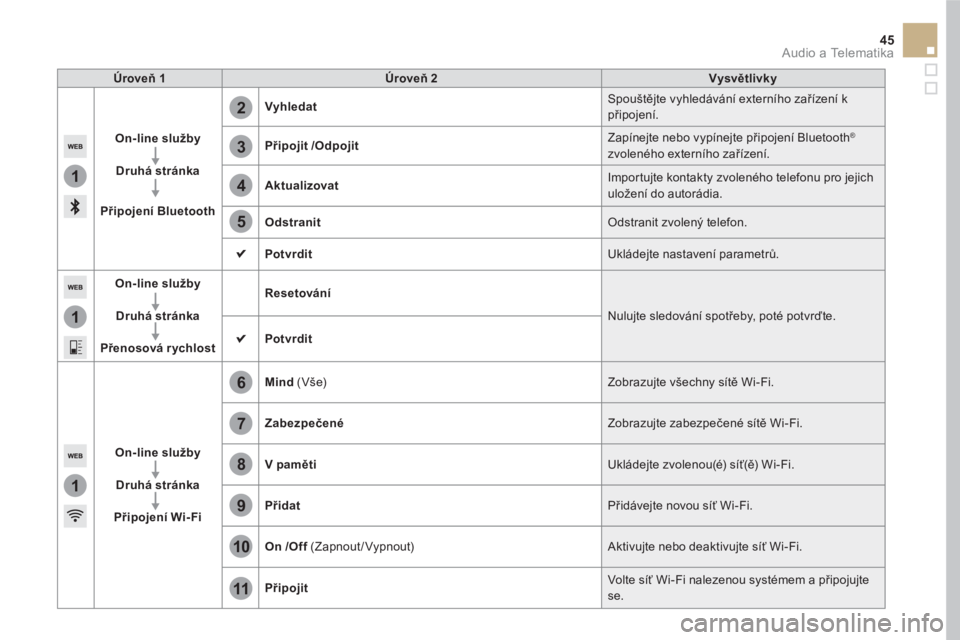
1
1
1
2
3
4
5
6
7
8
9
10
11
45 Audio a Telematika
Úroveň
1
Úroveň
2
Vysvětlivky
On-line služby
Druhá stránka
Připojení Bluetooth
Vyhledat
Spouštějte vyhledávání externího zařízení k
připojení.
Připojit
/Odpojit
Zapínejte nebo vypínejte připojení Bluetooth
®
zvoleného externího zařízení.
Aktualizovat
Importujte kontakty zvoleného telefonu pro jejich
uložení do autorádia.
Odstranit
Odstranit zvolený telefon.
Potvrdit
Ukládejte nastavení parametrů.
On-line služby
Druhá stránka
Přenosová rychlost
Resetování
Nulujte sledování spotřeby, poté potvrďte.
Potvrdit
On-line služby
Druhá stránka
Připojení Wi- Fi
Mind
(Vše) Zobrazujte všechny sítě Wi-Fi.
Zabezpečené
Zobrazujte zabezpečené sítě Wi-Fi.
V paměti
Ukládejte zvolenou(é) síť(ě) Wi-Fi.
Přidat
Přidávejte novou síť Wi-Fi.
On
/Off
(Zapnout/Vypnout) Aktivujte nebo deaktivujte síť Wi-Fi.
Připojit
Volte síť Wi-Fi nalezenou systémem a připojujte
se.
Page 752 of 780
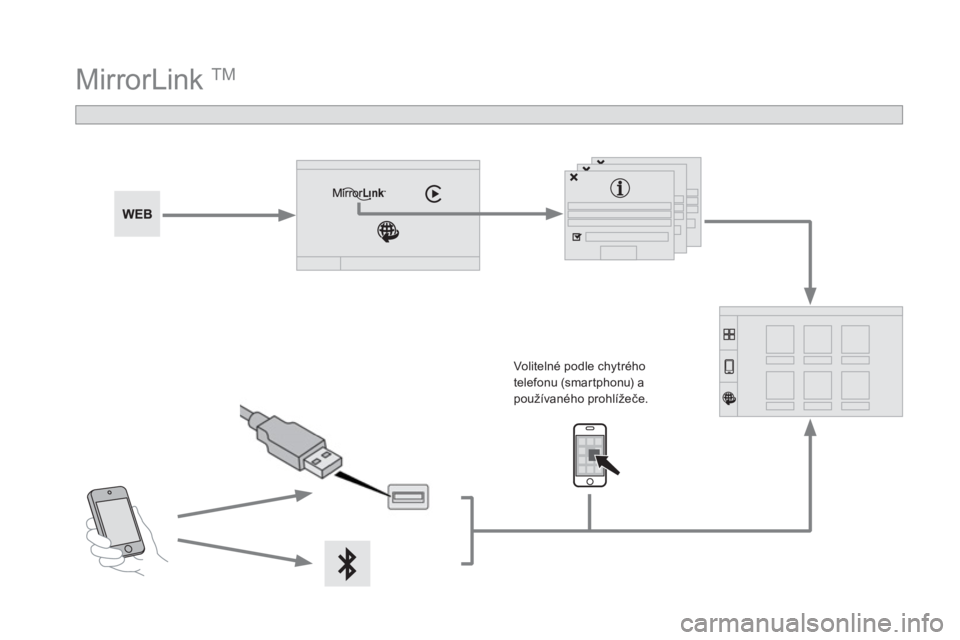
MirrorLink TM
Volitelné podle chytrého
telefonu (smartphonu) a
používaného prohlížeče.
Page 753 of 780
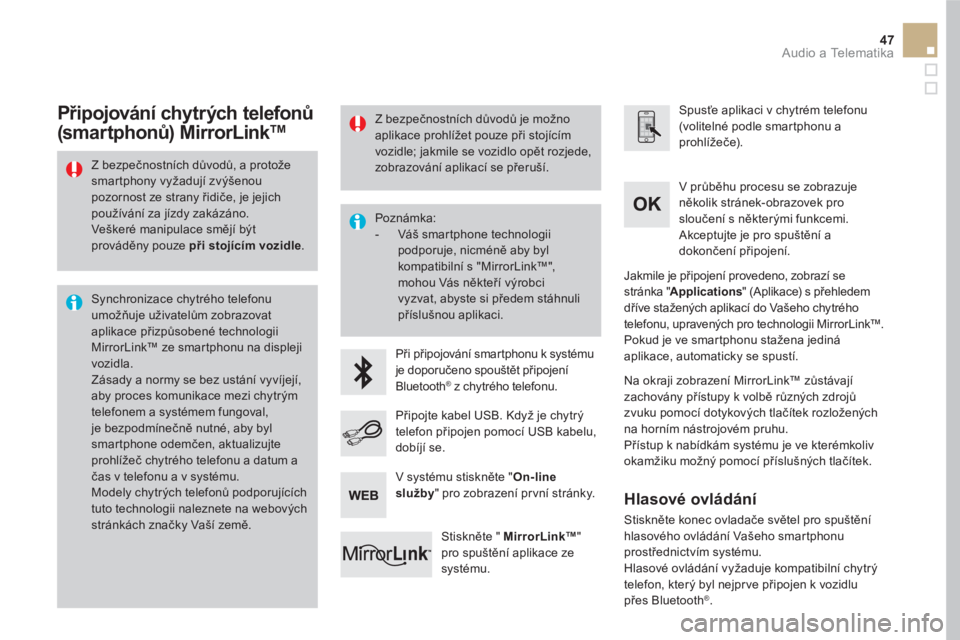
47 Audio a Telematika
Z bezpečnostních důvodů, a protože
smartphony vyžadují zvýšenou
pozornost ze strany řidiče, je jejich
používání za jízdy zakázáno.
Veškeré manipulace smějí být
prováděny pouze při stojícím vozidle
.
Synchronizace chytrého telefonu
umožňuje uživatelům zobrazovat
aplikace přizpůsobené technologii
MirrorLink™ ze smartphonu na displeji
vozidla.
Zásady a normy se bez ustání vyvíjejí,
aby proces komunikace mezi chytrým
telefonem a systémem fungoval,
je bezpodmínečně nutné, aby byl
smartphone odemčen, aktualizujte
prohlížeč chytrého telefonu a datum a
čas v telefonu a v systému.
Modely chytrých telefonů podporujících
tuto technologii naleznete na webových
stránkách značky Vaší země.
Poznámka:
- Váš smartphone technologii
podporuje, nicméně aby byl
kompatibilní s "MirrorLink™",
mohou Vás někteří výrobci
vyzvat, abyste si předem stáhnuli
příslušnou aplikaci.
Při připojování smartphonu k systému
je doporučeno spouštět připojení
Bluetooth
® z chytrého telefonu.
Spusťe aplikaci v chytrém telefonu
(volitelné podle smartphonu a
prohlížeče).
V průběhu procesu se zobrazuje
několik stránek-obrazovek pro
sloučení s některými funkcemi.
Akceptujte je pro spuštění a
dokončení připojení.
Připojte kabel USB. Když je chytr ý
telefon připojen pomocí USB kabelu,
dobíjí se.
Stiskněte " MirrorLink™
"
pro spuštění aplikace ze
systému.
Jakmile je připojení provedeno, zobrazí se
stránka " Applications
" (Aplikace) s přehledem
dříve stažených aplikací do Vašeho chytrého
telefonu, upravených pro technologii MirrorLink™.
Pokud je ve smartphonu stažena jediná
aplikace, automaticky se spustí.
Připojování chytrých telefonů
(smar tphonů) MirrorLink™
Na okraji zobrazení MirrorLink™ zůstávají
zachovány přístupy k volbě různých zdrojů
zvuku pomocí dotykových tlačítek rozložených
na horním nástrojovém pruhu.
Přístup k nabídkám systému je ve kterémkoliv
okamžiku možný pomocí příslušných tlačítek.
V systému stiskněte " On-line
služby
" pro zobrazení pr vní stránky.
Z bezpečnostních důvodů je možno
aplikace prohlížet pouze při stojícím
vozidle; jakmile se vozidlo opět rozjede,
zobrazování aplikací se přeruší.
Hlasové ovládání
Stiskněte konec ovladače světel pro spuštění
hlasového ovládání Vašeho smar tphonu
prostřednictvím systému.
Hlasové ovládání vyžaduje kompatibilní chytr ý
telefon, kter ý byl nejpr ve připojen k vozidlu
přes Bluetooth
®
.
Page 754 of 780
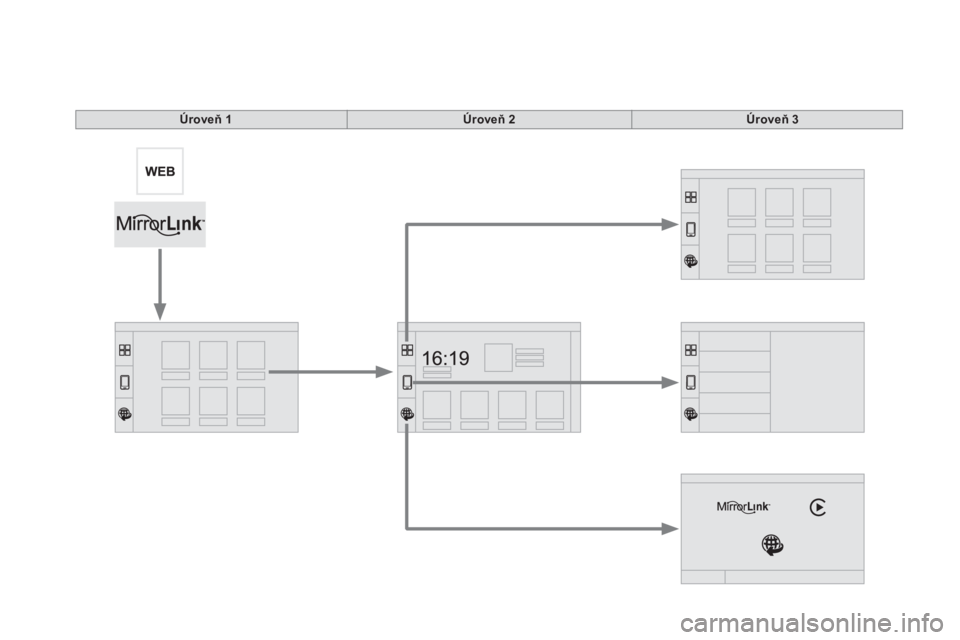
Úroveň 1
Úroveň 2
Úroveň 3
Page 755 of 780
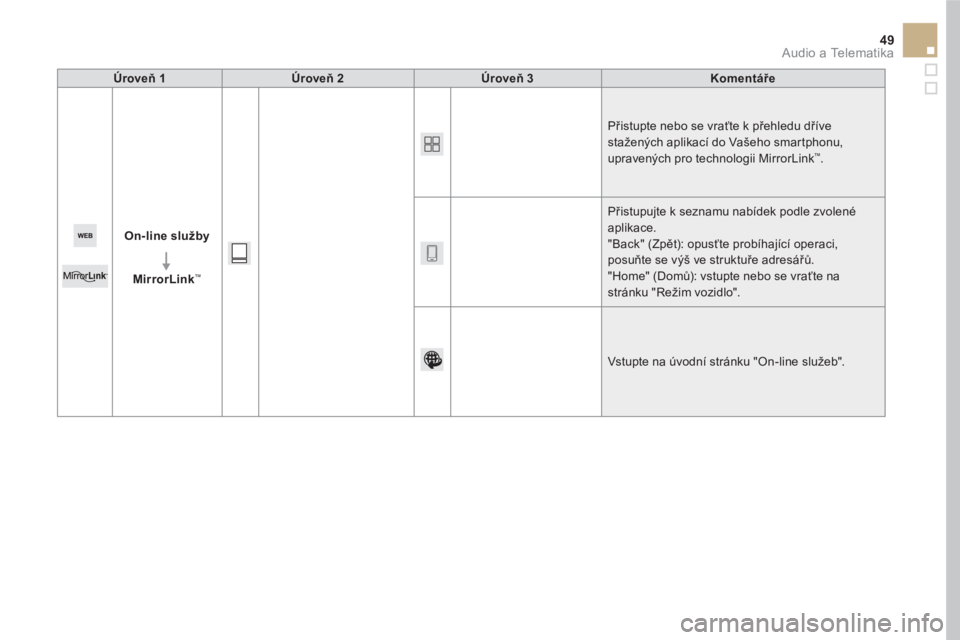
49 Audio a Telematika
Úroveň 1
Úroveň 2
Úroveň 3
Komentáře
On-line služby
MirrorLink
™
Přistupte nebo se vraťte k přehledu dříve
stažených aplikací do Vašeho smartphonu,
upravených pro technologii MirrorLink
™ .
Přistupujte k seznamu nabídek podle zvolené
aplikace.
"Back" (Zpět): opusťte probíhající operaci,
posuňte se výš ve struktuře adresářů.
"Home" (Domů): vstupte nebo se vraťte na
stránku "Režim vozidlo".
Vstupte na úvodní stránku "On-line služeb".
Page 756 of 780
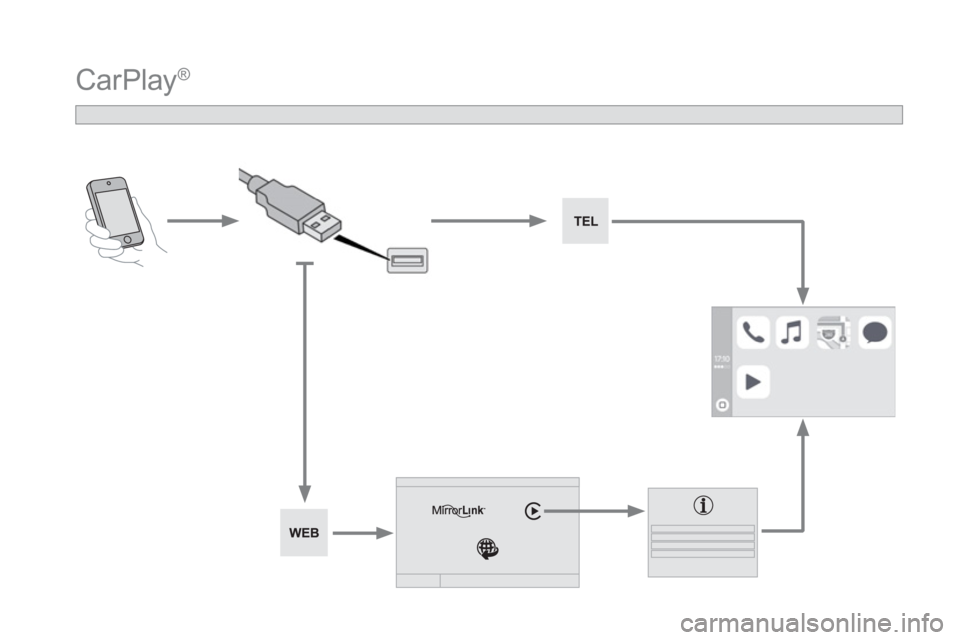
CarPlay®
Page 757 of 780
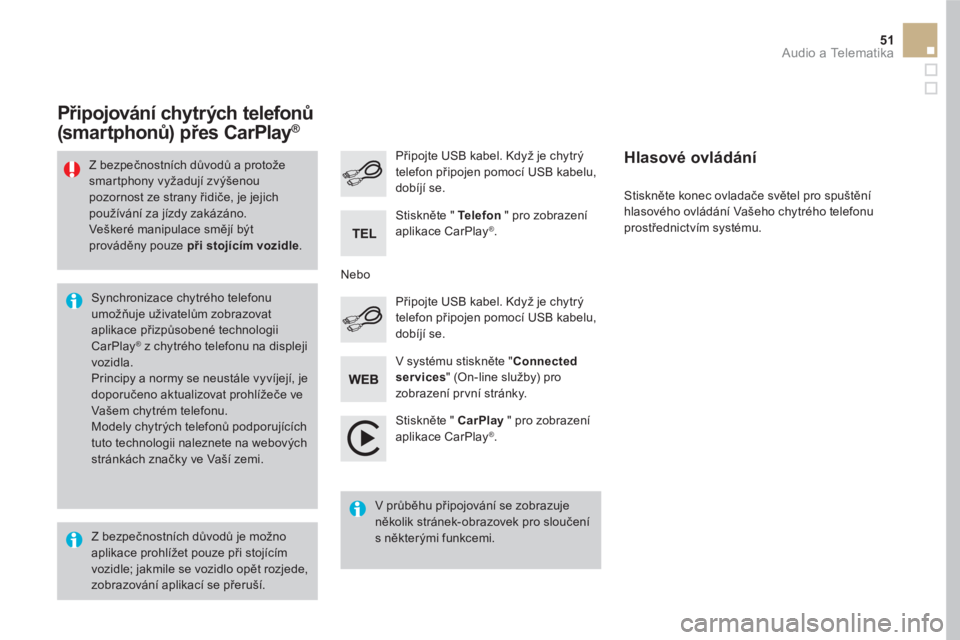
51 Audio a Telematika
Stiskněte " CarPlay
" pro zobrazení
aplikace CarPlay® .
Připojte USB kabel. Když je chytrý
telefon připojen pomocí USB kabelu,
dobíjí se.
Stiskněte konec ovladače světel pro spuštění
hlasového ovládání Vašeho chytrého telefonu
prostřednictvím systému.
Připojování chytrých telefonů
(smar tphonů) přes CarPlay®
V systému stiskněte " Connected
services
" (On-line služby) pro
zobrazení pr vní stránky.
Připojte USB kabel. Když je chytrý
telefon připojen pomocí USB kabelu,
dobíjí se.
Nebo
Hlasové ovládání
Z bezpečnostních důvodů je možno
aplikace prohlížet pouze při stojícím
vozidle; jakmile se vozidlo opět rozjede,
zobrazování aplikací se přeruší.
Synchronizace chytrého telefonu
umožňuje uživatelům zobrazovat
aplikace přizpůsobené technologii
CarPlay
® z chytrého telefonu na displeji
vozidla.
Principy a normy se neustále vyvíjejí, je
doporučeno aktualizovat prohlížeče ve
Vašem chytrém telefonu.
Modely chytrých telefonů podporujících
tuto technologii naleznete na webových
stránkách značky ve Vaší zemi.
Z bezpečnostních důvodů a protože
smartphony vyžadují zvýšenou
pozornost ze strany řidiče, je jejich
používání za jízdy zakázáno.
Veškeré manipulace smějí být
prováděny pouze při stojícím vozidle
.
V průběhu připojování se zobrazuje
několik stránek-obrazovek pro sloučení
s některými funkcemi.
Stiskněte " Te l e f o n
" pro zobrazení
aplikace CarPlay
® .
Page 758 of 780
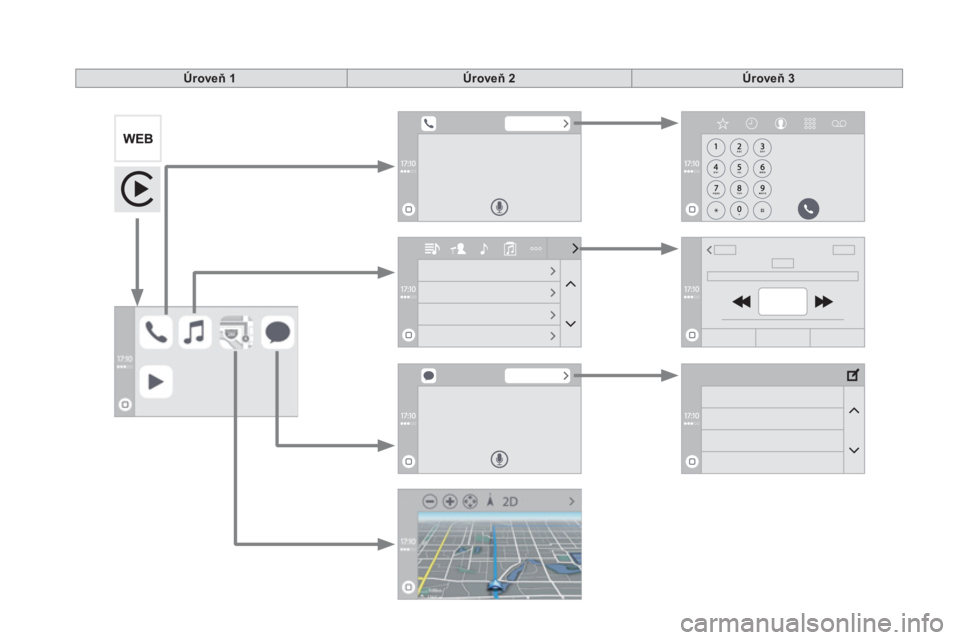
Úroveň 1
Úroveň 2
Úroveň 3
Page 759 of 780
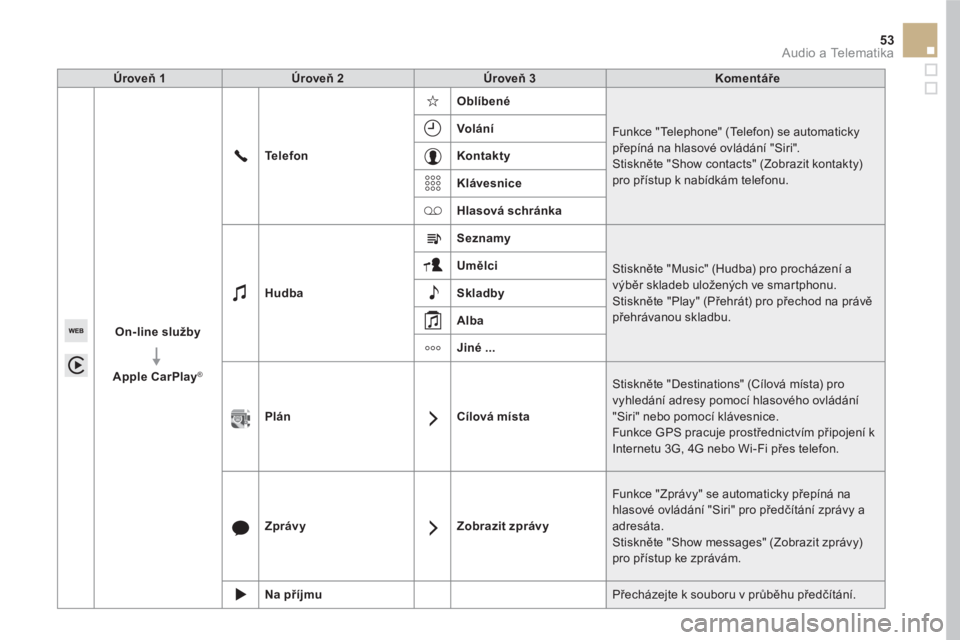
53 Audio a Telematika
Úroveň 1
Úroveň 2
Úroveň 3
Komentáře
On-line služby
Apple
CarPlay
®
Te l e f o n
Oblíbené
Funkce "Telephone" (Telefon) se automaticky
přepíná na hlasové ovládání "Siri".
Stiskněte "Show contacts" (Zobrazit kontakty)
pro přístup k nabídkám telefonu.
Volání
Kontakty
Klávesnice
Hlasová schránka
Hudba
Seznamy
Stiskněte "Music" (Hudba) pro procházení a
výběr skladeb uložených ve smartphonu.
Stiskněte "Play" (Přehrát) pro přechod na právě
přehrávanou skladbu.
Umělci
Skladby
Alba
Jiné ...
Plán
Cílová místa
Stiskněte "Destinations" (Cílová místa) pro
vyhledání adresy pomocí hlasového ovládání
"Siri" nebo pomocí klávesnice.
Funkce GPS pracuje prostřednictvím připojení k
Internetu 3G, 4G nebo Wi-Fi přes telefon.
Zprávy
Zobrazit zprávy
Funkce "Zprávy" se automaticky přepíná na
hlasové ovládání "Siri" pro před
čítání zprávy a
adresáta.
Stiskněte "Show messages" (Zobrazit zprávy)
pro přístup ke zprávám.
Na příjmu
Přecházejte k souboru v průběhu předčítání.
Page 760 of 780
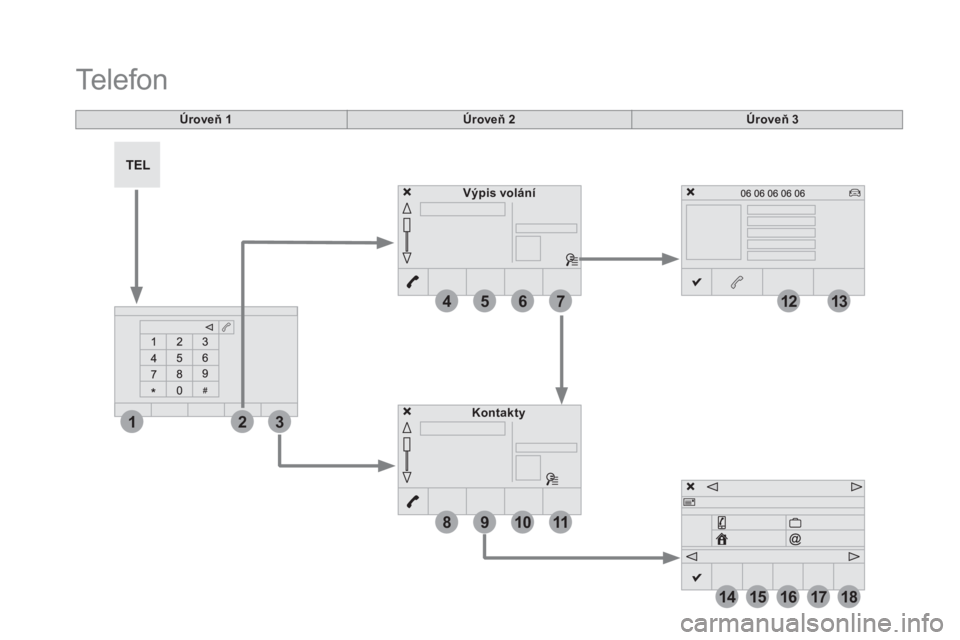
4
1
8
14
5
3
9
12
15
6
2
10
16
7
11
13
1718
Úroveň 1
Te l e f o n
Úroveň 2
Úroveň 3
Kontakty
Výpis volání